轻松玩转互联网文件共享与传输(3)
时间:2012-01-10 08:48:35 作者:不思议游戏 浏览量:124
除了图片、音乐这两个常见文件的共享外,Unite支持多种共享方式,可以通过单击Unite面板中的“+”按钮来添加,例如网络摄像头、文件上传服务器、聊天室、白板等,只要单击相应的“Install Application”按钮即可。
五、架设服务器共享文件
如果需要将动辄上GB的大文件共享给远方的朋友,那上面的方式就不太够用,下面我们介绍用FTP或HTTP服务器来实现文件共享和传输的方法。
借助工具 FTP或HTTP服务器
上手难度 ★★★★
对于特大文件的远程共享,除了使用Unite的Web Server功能实现外,还可以架设FTP或HTTP服务器来实现,其实Unite的Web Server就是HTTP共享方式。而架设FTP、HTTP服务器进行文件共享也很简单。
架设FTP进行文件共享
Step1:先下载简易FTP服务器“FileZilla Server”,安装运行后单击“Users”按钮(工具栏第四个),在打开的对话框中选择“General”项,单击右侧窗口中的“Add”按钮添加账户并设置好密码,再单击“Shared Folders”,然后单击“Add”按钮将要共享的文件目录添加进来,最后单击“OK”按钮(图9)。
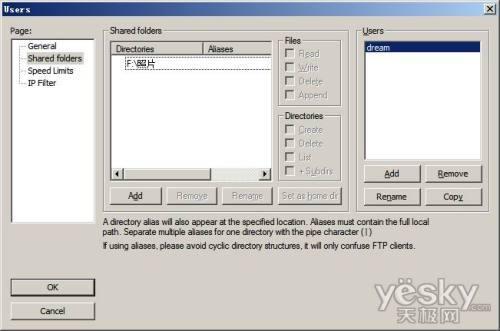
在设置共享文件夹时可以指定访问权限,例如对文件的只读、可写、可删除,对文件夹的可列表、可建子文件夹等权限。
Step2:直接单击菜单“Server→Active”启动FTP服务即可,可以先试试本地使用127.0.0.1及设定的账号、密码访问,能正常访问后再将本机的Internet上的IP地址(本机IP地址可以在“开始→运行→CMD”中输入ipconfig回车后获得)、设定的账号及密码告诉远方朋友,他们就可以通过FTP工具进行访问并下载想要的文件。只要服务器不关机,对方使用迅雷或者FileZilla等工具还能断点续传。
架设HTTP进行文件共享
架设Ftp服务器后,对方需要使用FTP类下载工具才能方便下载,假如你想给远方的朋友提供更多方便,那就直接架设一个HTTP服务器,他们可以直接使用浏览器来下载。
Step1:先下载这款名为“HTTP File Server”的小工具,解压后直接运行即可使用。
Step2:右击“虚拟文件系统”下面的空白处并选择“添加文件”或“从磁盘添加目录”,将要共享给远方朋友的文件或目录添加进来,在顶端的“在浏览器中打开”框中就会得到一个访问地址,直接将此地址告诉远方朋友即可(图10)。

当然,要想为共享的文件添加访问密码,需要右击左侧窗口中的目录并选择“设置用户名及密码”,设置用户名及密码后,其他人访问时就需要知道才行,否则无法访问。在任何可上网的电脑中直接打开即可使用浏览器自带的下载功能进行下载了,当然也可以使用专用的下载工具进行下载(图11)。

提示:很多用户可能在使用ADSL拨号上网方式,这种情况下,重新启动一次系统或是断开重拨后IP地址都会更改,在共享期间请避免更换IP地址,更换后应该及时告诉对方,否则他们将无法下载。
相关资讯
相关软件
- 破解qq功能和安装教程
- 怎么将网易云音乐缓存转换为MP3文件?
- 比特精灵下载BT种子BT电影教程
- 微软VC运行库合集下载安装教程
- 土豆聊天软件Potato Chat中文设置教程
- 怎么注册Potato Chat?土豆聊天注册账号教程...
- 苏宁豆芽特色介绍及功能板块
- 浮云音频降噪软件对MP3降噪处理教程
- 英雄联盟官方助手登陆失败问题解决方法
- 蜜蜂剪辑添加视频特效教程
- 神奇大图打印软件的方法介绍
- Animated Screensaver Maker制作转盘旋转教...
- Animated Screensaver Maker怎么画颜色渐变...
- Animated Screensaver Maker 动特效的实现方...
- 腾讯电脑管家如何清除电脑使用痕迹
- 海螺桌面退出方法
- 嗨格式压缩大师导出日志方法
- 嗨格式数据恢复大师如何找回删除文件
- ParkControl怎么安装破解
- HEU KMS Activator最新版本使用教程




